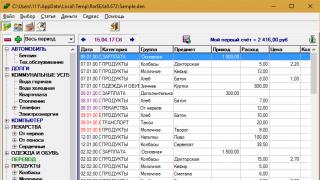Diamo un'occhiata a come nascondere una cartella in Windows 7 e 10, nonché a trovare materiali nascosti e visualizzarne il contenuto.
Nascondere file e cartelle nel sistema operativo è un modo affidabile per nascondere informazioni importanti o proteggerle da danni o cancellazioni accidentali.
La funzione è utile nei seguenti casi:
- Diversi utenti utilizzano contemporaneamente lo stesso computer;
- Devi nascondere temporaneamente le informazioni sul tuo PC;
- Non vuoi ingombrare il desktop con scorciatoie.
Nascondere una cartella su un computer Windows
Gli sviluppatori di Microsoft hanno fornito la possibilità di nascondere i file . Questa funzione è necessaria principalmente per impedire agli utenti di eliminare file e librerie di sistema importanti.
Può configurare la visualizzazione di cartelle e file nascosti. Esistono anche applicazioni di terze parti che supportano questa funzione.
Metodo 1 – Esploratore standard
L'essenza del primo metodo è utilizzare Windows Explorer standard. Le sue impostazioni offrono la possibilità di selezionare manualmente quali informazioni possono essere visualizzate nel sistema e quali informazioni devono essere nascoste agli occhi degli altri utenti.
Seguire le istruzioni per Windows 7, 10:
- Vai al Pannello di controllo del computer;
- Selezionare la tipologia di visualizzazione “Icone grandi”;
- Nell'elenco, trova il campo “Opzioni Explorer” e aprilo;
- Nella nuova finestra, vai alla scheda “Visualizza”;
- L'area Opzioni avanzate mostra tutte le opzioni per la visualizzazione dei menu, delle cartelle e dei file di Esplora file nel sistema operativo. Scorri l'elenco fino all'opzione “Cartelle e file nascosti”;
- Seleziona "Non mostrare..." e salva le impostazioni.
Dopo aver configurato Explorer, puoi contrassegnare le cartelle desiderate come nascoste. Per fare ciò, attenersi alla seguente procedura:
- Crea una cartella sul desktop o in un'altra directory e riempila con i file necessari, che costituiranno il contenuto nascosto della cartella;
- Fare clic con il tasto destro sull'oggetto e selezionare "Proprietà" dalle opzioni di azione;
- Nella scheda "Generale", seleziona l'attributo "Nascosto" e salva le impostazioni.

Se il sistema non impedisce la visualizzazione degli elementi nascosti, gli utenti vedranno file di sistema importanti, documenti temporanei di programmi aperti e file che sono stati designati manualmente come nascosti. Le icone di queste cartelle e collegamenti saranno più scure del solito, quindi potranno essere facilmente identificate tra gli altri dati.
Il metodo sopra descritto aiuterà a nascondere le cartelle nascoste in Windows 10. Le istruzioni per Windows 7 saranno simili, poiché l'interfaccia delle impostazioni di Explorer è identica in entrambe le versioni del sistema operativo.
Metodo 2 – Utilità Nascondi Cartella Gratuita
Per un'interazione più conveniente con gli elementi nascosti, è meglio utilizzare programmi speciali. Nascondi cartella gratuita è una di queste utility. È gratuito e compatibile con tutte le versioni di Windows.
Diamo uno sguardo più da vicino a come lavorare con file e cartelle nascosti in Windows utilizzando Nascondi cartella. L'interfaccia del programma è molto semplice, ma viene presentata solo in inglese.
Segui le istruzioni per nascondere la directory:
- Aprire la finestra del programma e fare clic sul pulsante “Aggiungi”;
- Apparirà una finestra di esploratore in cui dovrai selezionare una cartella da nascondere;
- Successivamente, il percorso della directory verrà visualizzato nella finestra principale dell'applicazione. Nel modulo elenco vedrai tutte le cartelle attualmente nascoste;
- Per rimuovere una cartella, trova il suo nome nel programma, fai clic con il pulsante destro del mouse su questo campo e seleziona "Scopri cartella" nell'elenco delle azioni.
Altre caratteristiche:
- Creazione di un backup del contenuto delle cartelle nascoste;
- Possibilità di impostare una password per una directory;
- Utilizzando algoritmi di crittografia avanzati che rendono il più difficile possibile l'hacking dei contenuti nascosti sul tuo computer.
Metodo 3 – Cartella trasparente
Le cartelle nascoste in Windows 7, 10 possono essere create non solo modificando le proprietà di file e directory. Uno dei metodi più semplici è personalizzare l'aspetto della cartella, in modo che diventi invisibile.
Seguire le istruzioni:
- Determina quale cartella vuoi nascondere e fai clic con il pulsante destro del mouse su di essa;
- Seleziona "Proprietà";

- In una nuova finestra, apri la scheda “Impostazioni”;
- Clicca su “Cambia icona”;

- Successivamente verrà visualizzato un elenco con un'anteprima di tutte le icone disponibili nel sistema. Tra loro ci sono anche quelli invisibili. Trovane uno e impostalo come immagine della cartella;
- Salva le modifiche.

È necessario immettere caratteri speciali invisibili come nome della directory. Appaiono quando si preme contemporaneamente la combinazione di tasti Alt dei numeri 255. La vista finale della cartella è mostrata nella figura seguente. Come puoi vedere, può essere selezionato, ma durante la normale interazione con il desktop non è visibile.

Gli svantaggi di questo metodo sono che Explorer visualizza comunque la directory, anche se non ha un'icona o un nome. Inoltre, un altro utente potrebbe scoprire la cartella se decide di selezionare tutti gli elementi sul desktop o in un'altra directory contemporaneamente.
Metodo 4 – Come nascondere una cartella in un'immagine
Un altro metodo per nascondere le cartelle è radicalmente diverso da tutti quelli sopra descritti. Implica l'uso di tecniche di base della steganografia, la scienza che classifica il fatto stesso che esistono dati segreti.
Se hai una cartella con file segreti e non vuoi che nessun altro la veda, puoi seguire questi passaggi:
- Archivia la directory: sono adatti i formati ZIP o RAR;
- Successivamente, seleziona un'immagine qualsiasi e posizionala insieme all'archivio creato in una nuova cartella;
- Successivamente, apri un prompt dei comandi. Questo può essere fatto premendo contemporaneamente i pulsanti WinR e inserendo il comando CMD;

- Nella finestra del prompt dei comandi che si apre, esegui la cartella utilizzando il comando cd c:\MySecrets\;
- Successivamente, inserisci il comando COPY /B image.jpg + MySecrets.rar SecImage.jpg, dove IMAGE è l'immagine iniziale che hai selezionato, MySecrets è l'archivio, SecImage è la nuova immagine finale in cui verranno nascoste le informazioni;
- Per eseguire il comando, premere Invio.
Dopo aver ripetuto i passaggi precedenti, puoi testare il risultato del lavoro. Apri il file finale SecImage.jpg: vedrai la prima immagine selezionata. Allo stesso tempo, se apri questo documento utilizzando un archiviatore o modifichi la risoluzione da JPEG a RAR, avrai comunque accesso all'archivio e potrai visualizzarne i contenuti.

Il vantaggio di questo metodo è che difficilmente un potenziale aggressore si rende conto che il sistema utilizza questo metodo per nascondere le informazioni. Inoltre, è molto difficile identificare esattamente in quale immagine è nascosto l'archivio, mentre tutti gli altri metodi sono abbastanza facili da disattivare.
Trovare elementi nascosti
Se desideri verificare se sul tuo computer sono presenti oggetti nascosti creati da altri utenti, puoi utilizzare le funzioni integrate del sistema operativo per trovare una cartella o un file nascosto.
Attivazione della visualizzazione delle cartelle nascoste
Il modo più semplice per mostrare le cartelle nascoste in Windows è utilizzare la finestra delle impostazioni di Explorer già menzionata sopra. Apri “Opzioni Esplora file” e nelle impostazioni avanzate, seleziona la casella “Mostra cartelle nascoste”:

Come trovare una cartella invisibile
Per trovare una cartella invisibile sul desktop, premere la combinazione di tasti CtrlA. Questo ti permetterà di selezionare tutti gli elementi e scoprire se ci sono oggetti invisibili nel sistema. Puoi cercare le cartelle in Explorer allo stesso modo.
Cartelle nascoste su un'unità flash
Dopo aver collegato l'unità flash al computer, diventa parte del sistema operativo Explorer, quindi il suo contenuto sarà influenzato da tutti i parametri impostati in Windows. Per aprire le cartelle nascoste di Windows su una chiavetta USB, basta modificare le impostazioni avanzate di Explorer in “Mostra file nascosti”, come già descritto sopra.
Puoi proteggere il contenuto di un'unità flash solo utilizzando programmi che impostano una password su un'unità USB:
- TrueCrypt è un programma gratuito per crittografare l'intero contenuto di un'unità flash, il cui volume è superiore a 2 GB;
- Rohos Mini Drive: la possibilità di crittografare non l'intera unità flash, ma solo singole directory o file;
- MyFolder: protegge il contenuto su unità flash e cartelle root del sistema operativo.
Linea di fondo
Ora conosci tutti i modi possibili per nascondere una cartella in Windows o come trovarla e aprirla. Se non hai mai riscontrato in precedenza la configurazione di cartelle invisibili, ti consigliamo di utilizzare prima le impostazioni standard di Explorer.
Per gli utenti che necessitano di nascondere costantemente le informazioni, consigliamo di lavorare con l'utilità Nascondi cartella gratuita o di nascondere la directory in un'immagine. Ciò aumenta le possibilità che le informazioni rimangano riservate, anche se qualcuno tenta deliberatamente di trovare la cartella.
Il sistema operativo Windows supporta il cosiddetto occultamento di cartelle e file. Ciò è stato fatto per diversi motivi. In primo luogo, in questo modo il produttore del sistema operativo nasconde file di sistema importanti che l'utente può eliminare inavvertitamente. E in secondo luogo, con l'aiuto di questa funzione l'utente stesso può nascondere i file di cui ha bisogno da occhi indiscreti. In generale, la funzione è molto comoda e molto popolare.
Supponiamo che tu stia utilizzando il PC di un tuo parente, che, ad esempio, ti ha nascosto delle fotografie e vorresti davvero guardarle. E sai per certo che sono sul computer, ma dopo aver cercato in tutte le cartelle non sei riuscito a trovare le foto. È del tutto possibile che si trovino in una delle cartelle nascoste. Proviamo a trovarla.
Opzione numero 1
Utilizzando il primo metodo, possiamo aprire file e cartelle nascosti per la visualizzazione. Questo non è difficile da fare; ti richiederà letteralmente un minuto di tempo. Mostrerò un esempio su Windows 7.
Cerchiamo il collegamento "Computer" sul desktop o nel menu "Start" e facciamo clic su di esso. Davanti a te si aprirà una finestra. Nella sua parte in alto a sinistra c'è una voce di menu chiamata "Disponi". Fare clic su di esso, quindi selezionare "Opzioni cartella e ricerca". Clicca sull'ultimo.

Ora vedrai una nuova finestra di fronte a te chiamata "Opzioni cartella".

Passa alla scheda "Visualizza", quindi scorri fino alla fine del menu. Qui vedrai la sottosezione “File e cartelle nascosti”. Seleziona la casella accanto a "Mostra file, cartelle e unità nascoste". Assicurati di fare clic su "Applica" o OK per salvare le modifiche.

Dopo questa procedura, tutti i file e le cartelle nascosti diventeranno visibili. Come distinguerli? Saranno leggermente meno luminosi rispetto al resto dei file.

Opzione numero 2
Puoi usare un metodo leggermente più semplice. Per fare ciò, avrai bisogno di un file manager, ad esempio il noto Total Commander. Avvia l'applicazione. Nella parte superiore vedrai un menu. Selezionare "Configurazione" - "Impostazioni". Apparirà una finestra con le impostazioni del programma. Qui, seleziona la scheda “Contenuti pannello” e seleziona la casella accanto a “Mostra file nascosti/di sistema”, quindi fai clic su OK.

Ora puoi navigare tra i dischi utilizzando Total Commander e trovare contenuti nascosti.
A proposito, esiste un'opzione per aprire cartelle e file nascosti utilizzando, ma credo che questo metodo non sia necessario per l'utente medio. Inoltre, quando si lavora con il registro, è facile creare un tale pasticcio che dopo averlo modificato il sistema potrebbe non avviarsi affatto.
Effettuare una ricerca
Quindi, ora tutte le cartelle e i file sono aperti, il che significa che puoi iniziare la ricerca. Questo è abbastanza problematico per il solo motivo che nessuno può dire dove cercare. Va bene se ci sono solo poche cartelle sul disco e una di queste risulta essere quella che ti serve. Ma se i file sono moltissimi, dovrai riconsiderare tutto ciò che una volta era nascosto dalle tue mani (ricorda che tali cartelle e file si distinguono per la loro tonalità meno brillante).
Se stai cercando, ad esempio, fotografie, puoi provare a utilizzare la ricerca su disco. Per fare ciò, digita .jpg nella barra di ricerca (in questo caso, questo è il formato del file) e premi Invio.
Il sistema mostrerà tutti i file con la stessa estensione presenti sul disco. Potrebbero essercene molti, ma tra questi, molto probabilmente, ci saranno esattamente le foto che stai cercando. Buona fortuna nella tua ricerca.
Il sistema operativo Windows consente un'enorme varietà di azioni relative ai processi tecnici. Oggi parleremo di come nascondere cartelle e file sul tuo computer. Informazioni sul motivo per cui viene fatto e come trovarli.
Cominciamo dal fatto che in alcuni casi gli sviluppatori di questo sistema prevedono l'occultamento di determinati documenti. Predefinito alcuni elementi importanti sono nascosti in modo che l'utente non possa trovarli accidentalmente eliminare E danno normale funzionamento del sistema. A volte gli utenti li nascondono per nascondere dati personali o semplicemente informazioni importanti da occhi indiscreti. In ogni caso, a volte è necessario trovarli, vediamo come farlo.
Visualizzazione delle cartelle in Windows 7
Per prima cosa devi trovare la scorciatoia " Il mio computer", nella finestra che si apre, seleziona la voce di menu " Organizzare“Aprendo questo menu, fare clic sulla sezione “ Cartella e opzioni di ricerca» e fare clic con il pulsante sinistro del mouse.
Dopodiché si aprirà una nuova finestra "". Devi andare alla sezione " Visualizzazione", scorri il menù fino in fondo, dove troverai la voce " File e cartelle nascosti". Successivamente, basta passare al punto in cui verranno visualizzati i file nascosti, applicare e fare clic su " OK«. 
Tutti i documenti non visualizzati verranno visualizzati dopo questa operazione. Si distingueranno in un colore leggermente più opaco. 
Cartelle nascoste in Windows 8
Un'operazione simile deve essere ripetuta in Windows 8. Innanzitutto, dovresti aprire lo stesso collegamento " Il mio computer“, e poi trova il segno di spunta in alto e aprire sezione aggiuntiva se non è aperta per impostazione predefinita. 
Nel menu che si apre, seleziona " Visualizzazione" e clicca sull'icona " Opzioni« 
Nella finestra che appare, ripetiamo gli stessi passaggi dell'algoritmo precedente e puoi anche deselezionare la casella " Nascondi i file di sistema protetti“se ne hai bisogno per uno scopo specifico. Successivamente, tutte le cartelle non visualizzate diventeranno visibili, ma di colore diverso. 
Visualizzazione in Windows 10
Le azioni sono assolutamente le stesse di Windows 8, tutte le sezioni e gli elementi vengono salvati al loro posto, quindi non è necessario descriverli.
Mostra le cartelle nascoste in Total Commander
È molto più semplice, secondo me, visualizzare i documenti nascosti utilizzando un programma di terze parti, ad esempio Total Commander. Nel programma trovate la sezione “ Configurazione". In esso seleziona la voce “ Impostazioni«. 
Nel menu che si apre, seleziona la sottosezione “ Contenuto del pannello" e poi seleziona le caselle " Mostra file nascosti" e, se necessario, " Mostra i file di sistema«. 
Applicare e fare clic su " OK". Vengono visualizzati tutti i documenti, che è ciò che volevamo.
Vale la pena ricordare che gli sviluppatori nascondono gli elementi del sistema per un motivo. La loro rimozione, alterazione e danneggiamento potrebbe comportare arresti anomali ed errori nel sistema, quindi devono essere trattati con particolare cura e cautela. Se stai cercando di trovare file nascosti sul computer di qualcun altro, sorge una domanda morale. L'utente ha nascosto questi file per un motivo, il che significa che visualizzarli è sbagliato: rispetta la privacy di tutti.
Il sistema operativo Windows supporta la funzione di nascondere oggetti sul tuo computer. Grazie a questa funzionalità, gli sviluppatori nascondono i file di sistema, proteggendoli così dalla cancellazione accidentale. Inoltre, l'utente medio ha a disposizione anche la possibilità di nascondere elementi da sguardi indiscreti. Successivamente, daremo uno sguardo dettagliato al processo di ricerca delle cartelle nascoste sul tuo computer.
Esistono due modi per cercare le cartelle nascoste sul tuo computer: manualmente o utilizzando un programma speciale. Il primo è adatto a quegli utenti che sanno esattamente quale cartella devono trovare e il secondo quando devono visualizzare assolutamente tutte le librerie nascoste. Diamo un'occhiata a ciascuno di essi in dettaglio.
Metodo 1: Trova nascosto
La funzionalità Trova nascosti si concentra specificamente sulla ricerca di file, cartelle e unità nascoste. Ha un'interfaccia semplice e anche un utente inesperto può comprendere i controlli. Per trovare le informazioni di cui hai bisogno ti bastano pochi passaggi:

Ora puoi andare nella posizione in cui si trova la cartella, modificarla, eliminarla ed eseguire altre manipolazioni.
Vale la pena notare che l'eliminazione di file o cartelle di sistema nascosti può causare arresti anomali del sistema o l'arresto completo di Windows.
Metodo 2: Ricerca file nascosti
Hidden File Finder non solo ti consente di trovare cartelle e file nascosti sull'intero computer, ma anche, quando attivato, scansiona costantemente il tuo disco rigido alla ricerca di minacce mascherate da documenti nascosti. La ricerca delle cartelle nascoste in questo programma viene eseguita come segue:

Metodo 3: Tutto
Quando è necessario eseguire una ricerca avanzata di cartelle nascoste utilizzando determinati filtri, il programma Tutto è più adatto. La sua funzionalità è focalizzata specificamente su questo processo e l'impostazione di una scansione e il suo avvio vengono eseguiti in pochi passaggi:

Metodo 4: ricerca manuale
Il sistema operativo Windows consente all'amministratore di accedere a tutte le cartelle nascoste, ma dovrà cercarle da solo. Questo processo non è difficile da eseguire; devi solo eseguire pochi passaggi:

Non resta che cercare le informazioni necessarie sul tuo computer. Per fare ciò, non è necessario visualizzare tutte le partizioni del disco rigido. Il modo più semplice è utilizzare la funzione di ricerca integrata:

Purtroppo questo metodo è adatto solo se l'utente conosce il nome, la dimensione o la data di modifica della cartella nascosta. Se queste informazioni non sono disponibili, la revisione manuale di ciascuna posizione sul computer richiederà molto tempo, sarà molto più semplice effettuare la ricerca tramite un programma speciale;
Non c'è niente di complicato nella ricerca di cartelle nascoste su un computer; l'utente deve solo eseguire pochi passaggi per ottenere le informazioni di cui ha bisogno. Programmi speciali semplificano ulteriormente questo processo e consentono di completarlo molto più velocemente.
Tutto ciò che è nascosto prima o poi diventa chiaro. Se hai il sospetto che qualcuno ti stia nascondendo qualcosa sul tuo computer, puoi provare a trovare il nascondiglio. Molto spesso, gli utenti nascondono da occhi indiscreti cartelle o file contenenti vari tipi di informazioni. Come trovare una cartella nascosta sul tuo computer? Ad esempio, una volta agli autori è stato consegnato un video proibito sotto le spoglie di file di lavoro in una delle cartelle distanti. E poi hanno anche provato ad accusarlo di aver registrato lì. I “padri comandanti” militari si abbandonano a scherzi simili.
Innanzitutto, dovremmo considerare cos'è una cartella nascosta. Una cartella nascosta (o directory o contenitore) è una cartella che, come qualsiasi altra cartella esplicita, è presente su un disco rigido (o altro dispositivo di archiviazione), ma allo stesso tempo ha l'attributo "Nascosto". Quando si visualizzano semplicemente i file, questa directory non è visibile all'utente, il che significa che il suo contenuto è “inaccessibile” a un osservatore esterno e questi non può vedere la sua presenza nella directory.
Esistono diversi modi per visualizzare una cartella nascosta con i suoi contenuti, esaminiamo i più comuni in ordine dal semplice al complesso.
Metodo uno
Una semplice cartella nascosta. Per vedere cartelle e file nascosti sul disco rigido del tuo computer, devi seguire diversi passaggi.
I file e le cartelle nascosti ora appariranno nella directory, ma avranno un'icona trasparente, che li renderà facili da distinguere dal resto. Lo svantaggio di questo metodo, forse, è la necessità di conoscere esattamente la posizione dei file nascosti, cosa che non sempre è possibile per l'utente, che può nascondere i propri dati in modo abbastanza profondo, altrimenti dovrà dedicare molto tempo alla ricerca dei dati; di interesse.
Metodo due
Usiamo la ricerca. Per impostazione predefinita, Windows non cerca cartelle e file nascosti, ma puoi trovare una via d'uscita anche qui. Affinché file e cartelle nascosti vengano visualizzati durante una ricerca, è necessario abilitare la visualizzazione di file e directory nascosti, seguendo le istruzioni descritte nel primo metodo, quindi eseguire una ricerca. Rispetto alla semplice navigazione, la ricerca di cartelle e file presenta una serie di vantaggi: è sufficiente sapere almeno qualcosa su ciò che cercheremo;
Se conosci i nomi dei file nascosti, o almeno parte di essi, puoi inserirli nella barra di ricerca. Se conosci il tipo di file che stai cercando, anche questo ti aiuterà, basta indicare il tipo di file nella ricerca. Le directory nascoste verranno visualizzate nei risultati come un'icona trasparente. Lo svantaggio principale di questo metodo è la necessità di sapere qualcosa sui file nascosti, sul loro contenuto, sul formato o sul nome.
Metodo tre
Per gli avanzati. Per rendere visibili tutte le directory e i file su un disco (ad esempio su un'unità flash), è possibile utilizzare questo metodo. Per fare ciò, apri il menu "Start" e scrivi "Esegui", avvia l'applicazione trovata (Windows + R). Successivamente, scrivi "cmd" nella riga e fai clic su "OK". La console si apre davanti a noi. Successivamente scriviamo "cd" con il tasto d e il percorso della cartella in cui devono essere aperti tutti i file nascosti (nel nostro esempio, lasciamo che sia "C:\MyDocuments"). Il primo comando sarà simile a questo: “cd /d C:\MyDocuments”, utilizzandolo andremo nella directory desiderata dove eseguiremo il secondo comando.

Il secondo comando assomiglia a questo: “attrib –s –h *.* /S /D”. In questo caso, l'attributo "nascosto" cambierà in normale per tutti i file e le cartelle nella directory desiderata. Questo metodo dovrebbe essere utilizzato con attenzione e, come scritto sopra, solo da utenti esperti, poiché le modifiche apportate al sistema potrebbero diventare irreversibili. Il metodo non è semplice e se si vuole che l'utente che nasconde i dati non sospetti nulla, allora sarà necessario eseguire la procedura inversa per nascondere la cartella.
I metodi sopra descritti ti permetteranno di trovare file o directory nascosti se l'utente non ha limitato l'accesso ad essi, altrimenti difficilmente sarà facile visualizzarne i contenuti. La cosa più importante da ricordare quando si eseguono operazioni con i file è di non toccare quei file di cui non si è sicuri dello scopo. La modifica dei file di sistema può far sì che il sistema operativo nel suo insieme non funzioni.
E infine, se utilizzi un login per accedere al sistema, non devi preoccuparti di cercare file e cartelle nascosti, basta guardare i documenti recenti con cui ha lavorato l'utente precedente; Per fare ciò, inserisci "Posizioni recenti" nel menu Start (Windows + F) e potrai vedere le directory che l'utente ha visitato di recente. In Windows 10, devi accedere a Explorer ed eseguire la ricerca nell'intero computer. Ci saranno due scorciatoie:
- Documenti recenti.
- Cartelle utilizzate di recente.
Ma qui non ci sono oggetti nascosti. Pertanto, è necessario prima modificare gli attributi e poi cercare.